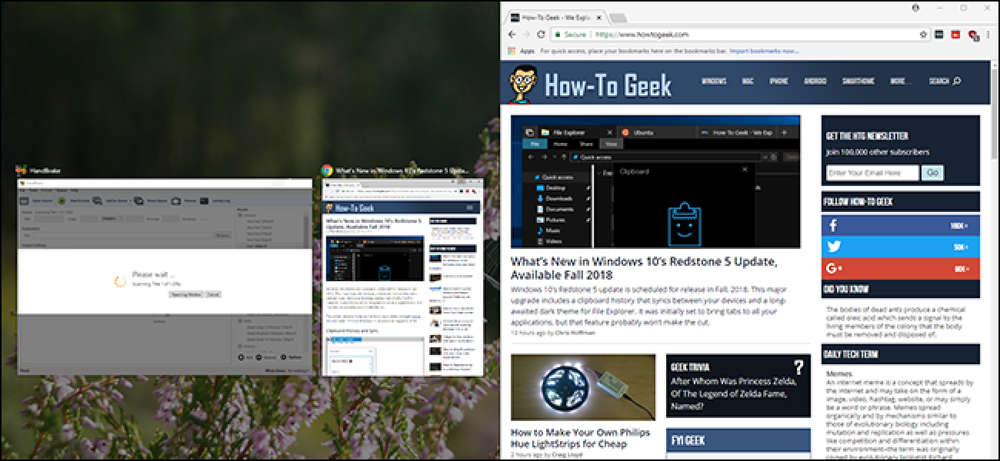7 Поставке за Виндовс Десктоп доступне само у поставкама рачунара у оперативном систему Виндовс 8.1

Ако користите Виндовс 8.1 на радној површини, не можете потпуно игнорисати нови интерфејс "Виндовс 8-стиле". Постоје неке важне опције којима можете приступити само из апликације ПЦ Сеттингс, а не с контролне плоче радне површине.
Покушаћемо да игноришемо подешавања која се примењују само на “тоуцх-фирст” интерфејс овде и само се фокусирају на поставке које можда желите као десктоп корисника. Да будемо јасни, овај чланак се бави необичним именом Мицрософт Виндовс 8.1 Упдате.
Поставке екрана за закључавање
Не чуди што су скоро све поставке закључаног екрана доступне само са рачунара и уређаја> Закључавање екрана у оквиру апликације ПЦ Сеттингс. Закључани екран је практично део новог интерфејса, али то је нешто што ће сви корисници Виндовса 8.1 видети - чак и ако имају омогућен “боот то десктоп”. Да бисте променили позадину закључаног екрана и подесили које "апликације за закључавање екрана" приказују информације на овом екрану, морате да пређете на подешавања рачунара.
Једна поставка која није доступна овде - али је доступна на радној површини - је могућност да у потпуности онемогућите закључани екран. Ако имате Профессионал или Ентерприсе верзију оперативног система Виндовс 8.1, можете је онемогућити помоћу Едитор Гроуп Полици Едитор. Ако имате стандардну верзију оперативног система Виндовс 8, као што већина људи ради, мораћете да онемогућите закључани екран помоћу подешавања регистратора.

Поставке Мицрософт налога
Мицрософт вас подстиче да се подразумевано пријавите у Виндовс са Мицрософт налогом. Ово има неке предности чак и за кориснике стоних рачунара, укључујући могућност коришћења ОнеДриве подршке за складиштење у облаку у радној површини Филе Екплорер и синхронизацију неких поставки десктопа између Виндовс 8.1 рачунара. Међутим, Мицрософт налози се не могу мењати из контролне табле радне површине. Ако покушате, видећете везу "Направи измене мог рачуна на рачунару" у контролној табли радне површине.
Морат ћете посјетити Рачуни> Ваш рачун да бисте промијенили слику рачуна или претворили рачун с Мицрософт рачуна у локални кориснички рачун.

ПИН, Пицтуре Пассворд и додељени приступ
Овде можете приступити и другим поставкама рачуна. На пример, ако желите да подесите ПИН или лозинку за слику да бисте се брже пријавили у Виндовс, то морате да урадите на налозима> Опције за пријављивање. Ако желите да подесите ограничени кориснички налог за додељени приступ и да креирате кориснички налог за Виндовс који ради у „режиму киоска“ - у суштини можете ограничити налог на веб прегледач или чак на Цхроме ОС радну површину - мораћете да урадите то са ПЦ Сеттингс.

ОнеДриве Сеттингс
Иако је ОнеДриве сада дубоко интегрисан са Филе Екплорер-ом у радној површини и чак има икону у системској палети, тако да можете да видите шта се дешава, већина његових подешавања није доступна на радној површини. Отишао је стари "СкиДриве" интерфејс за десктоп поставке, замењен са ОнеДриве категоријом у ПЦ Сеттингс.
Да бисте контролисали синхронизацију персонализације радне површине и других подешавања, као и да ли ћете изабрати да ли се ОнеДриве синхронизује преко „измерених веза“ као што су везе са паметним телефоном, морате да посетите подешавања рачунара.
Ако желите да контролишете на коју фасциклу или чврсти диск ОнеДриве преузима датотеке, то ћете морати да урадите на радној површини тако што ћете десним тастером миша кликнути на фасциклу ОнеДриве у Филе Екплорер-у, изабрати Пропертиес и користити опције на картици Лоцатион. Нити једна друга ОнеДриве подешавања није доступна овде.

Бинг Сеарцх Интегратион
Претрага је најбржи начин за отварање програма, поставки и датотека. Само притисните тастер Виндовс да бисте покренули почетни екран и почните да уносите име омиљеног програма да бисте га покренули.
Можда желите да подесите начин на који ова функција ради. На Виндовс 8.1, системска претрага интегрира резултате из Бинг-а. Ако не желите да се ваши локални упити за претраживање шаљу на Бинг или једноставно не желите да видите Бинг садржај приликом претраживања рачунара, морат ћете посјетити Претраживање и апликације> Претраживање у апликацији ПЦ Сеттингс да бисте онемогућили Бинг претраживање интеграција.
Чудно је да се друге поставке претраге могу променити само са радне површине. На пример, опција „Претражи свуда уместо само моје апликације када претражујем из приказа Апликације“ може да се омогући тако што ћете десним тастером миша кликнути на траку задатака, изабрати Својства и кликнути на картицу Навигација.

Ви-Фи (Форгет Нетворкс), режим авиона, Ви-Фи Тоггле
Виндовс 8 је уклонио стари искачући дијалог за Ви-Фи и друге опције умрежавања на радној површини, тако да кликом на Ви-Фи икону у системској палети отвори се „Виндовс 8-стиле“ сидебар са Ви-Фи опцијама. Није изненађујуће да су многи од Ви-Фи и могућности повезивања које би корисници сталних корисника занимали доступни само у новом сучељу поставки. Постоји разлог због којег вас веза „Прикажи поставке везе“ у Ви-Фи бочној траци води до Мреже> Везе у поставкама рачунара, а не на контролној табли радне површине..
Ако желите да ваше рачунало заборави Ви-Фи мреже с којима сте се повезали, морате кликнути на "Управљање познатим мрежама" у одјељку Мрежа> Везе да бисте видјели попис меморираних Ви-Фи мрежа које можете уклонити. Срећом, Мицрософт је вратио ову опцију у Виндовс 8.1 Упдате након што је потпуно уклонио интерфејс у оперативном систему Виндовс 8.1.
Друге опције, као што је могућност брзог искључивања свих бежичних комуникација или пребацивање Ви-Фи или Блуетоотх везе, доступне су само овде, а не у контролној табли радне површине.

Освежи, Ресетуј, Напредно покретање
Освежавање и враћање у првобитно стање Функције рачунара су веома важне за све кориснике оперативног система Виндовс 8.1, јер вам омогућавају да брзо поново инсталирате Виндовс без диска и без пролазног процеса постављања. То у основи доноси практичност опције „враћања на фабричка подешавања“ на Виндовс рачунаре, омогућавајући много лакше и брже Виндовс реинсталације. Ако желите да креирате сопствену прилагођену слику за освежавање, морате то да урадите из командне линије.
Ове опције су доступне само у ставци Ажурирање и опоравак> Опоравак. Ту је и дугме које ће вас одвести у мени напредног покретања, где можете да приступите безбедном режиму и другим важним алатима за покретање. Нема везе да бисте дошли овде из контролне табле радне површине, мада можете да притиснете и држите Схифт док кликате на опцију Рестарт (Поново покрени) у траци са подешавањима (Сеттингс) или на почетном екрану да бисте се покренули директно у напредни стартуп мени.

Комбинација поставки овде је помало збуњујућа. У неким случајевима, Мицрософт је изашао из свог начина да дода интерфејсе у ПЦ Сеттингс и Цонтрол Панел - погледај Виндовс Упдате и функције Филе Хистори, које су доступне из оба интерфејса. У другим случајевима, неки алати су доступни само на контролној табли, док су други доступни само на радној површини. Мицрософт додаје све више и више подешавања у ПЦ Сеттингс, али сумњамо да ће они додати много више на Цонтрол Панел.